今天重庆云诚科技就给我们广大朋友来聊聊idea创建spring项目教程,以下4个关于idea创建spring mvc项目的观点希望能帮助到您找到想要的答案。
如何使用idea开发工具创建springmvc
本文最佳回答用户:【风清颜】 ,现在由重庆云诚科技小编为你解答与【idea创建spring项目教程】的相关内容!
答这篇文章主要是想帮助那些刚接触到Java, 同时想从事Java WEB GUI开发的人. 对我而言, 我很早就有想尝试用Java写WEB的想法, 可是没有一次成功过, 不管是用struts, 还是纯JSP, 总是配置不好, tomcat不能正确的运行我的程序.
自打那以后, 我一直在抱怨Java的application, 尤其是要部署于tomcat的, 太难了, 太复杂了. 而且还没有什么文档是专门讲这个, 全部都是讲如何用eclipse配置SSH, 然后开发, 然后部署. 对于一个不想使用eclipse的人, 简直无从下手.
好了, 不多说废话了, 今天我要讲的是Srping MVC的使用和tomcat的部署, 以及如何用maven来管理dependency. 我用的工具是Intellij IDEA, 不过我会说明程序的目录结构是什么样的, 这样不管你用什么IDE, 都可以参考.
建立一个空的java项目, 在select type那里, 选择maven module, 项目名字什么的, 随便起一个
在下一个页面里, 什么都不改, 什么都不选, 点finish
默认打开了pom.xml, 这个是maven的配置文件, 为了让程序能够自动倒入spring mvc和jsp, selvlet等的依赖, 我们在里面加入如下配置:
1.7
3.1.3.RELEASE
<!-- Spring -->
org.springframework
spring-context
${org.springframework-version}
org.springframework
spring-webmvc
${org.springframework-version}
<!-- servlet jsp and jstl -->
javax.servlet
javax.servlet-api
3.0.1
provided
javax.servlet.jsp
jsp-api
2.0
provided
javax.servlet
jstl
1.2
等待Intellij自动导入里面写的包
确保我们有一个跟src目录平级的web目录, 然后在里面简历一个目录叫WEB-INF. 说到这里, 就要说一下tomcat的webapp目录结构了. 首先要有一个WEB-INF目录, 然后在WEB-INF里, 有classes目录: 存放所有代码的目录; lib目录: 存放所有jar文件; web.xml文件, 存放webapp的配置.
编辑web.xml文件, 改成如下内容:
<xml version="1.0" encoding="UTF-8">
<!-- Handles all requests into the application -->
appServlet
org.springframework.web.servlet.DispatcherServlet
contextConfigLocation
/WEB-INF/spring/appServlet/servlet-context.xml
1
appServlet
/
这段的内容, 是将url跳转到appServlet配置里, 在appServlet的配置里, 使用servlet-context.xml.
servlet-context.xml内容如下:
<xml version="1.0" encoding="UTF-8">
<!-- Scans the classpath of this application for @Components to deploy as beans -->
<!-- Configures the @Controller programming model -->
<!-- Resolves view names to protected .jsp resources within the /WEB-INF/views directory -->
这段的大概意思是, 自动扫描包”me.davidx.LearnJava”来找到controller定义. 同时, controller都使用@Controller来定义. bean里的定义, 表明所有的View文件都到/WEB-INF/views目录来找, 后缀都为.jsp.
在me.davidx.LearnJava包里, 定义一个HomeController类, 这里给一个范例:
package me.davidx.LearnJava.controllers;
import org.springframework.stereotype.Controller;
import org.springframework.ui.Model;
import org.springframework.web.bind.annotation.RequestMapping;
@Controller
public class HomeController {
@RequestMapping("/home")
public String home(Model model) {
model.addAttribute("message", "hello, world");
//return "WEB-INF/views/home.jsp";
return "home";
}
}
看完了controller的定义, 我们再来看看view文件: home.jsp:
<%@ taglib uri="; prefix="c" %>
<%@ page session="false" %>
Home
Again!
这里使用了jstl, 以前写过jsp的童鞋, 应该一看就明白了.
代码工作都完成啦, 下面就是部署了.
以上就是重庆云诚科技小编解答(风清颜)回答关于“如何使用idea开发工具创建springmvc”的答案,接下来继续为你详解体育用户(拉扯)分析“idea怎么新建maven spring mvc工程”的一些相关解答,希望能解决你的问题!
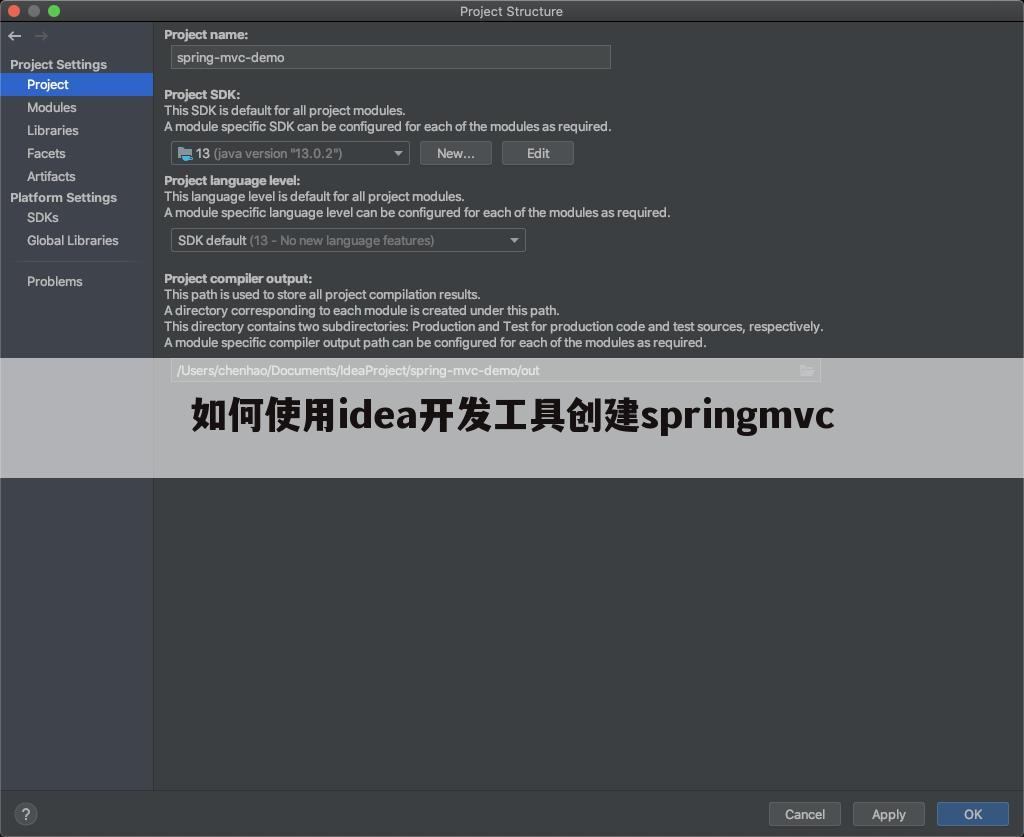
idea怎么新建maven spring mvc工程
本文最佳回答用户:【拉扯】 ,现在由重庆云诚科技小编为你讲解与【idea创建spring项目教程】的相关内容!
答创建Maven Web项目
菜单File->New
Project可进入如图界面,首先选择左边栏Maven,再配置JDK(如果之前添加了JDK的话会自动填充,如未添加点击旁边的New将JDK目录导入即可)。勾选"Create
from archetype",然后选中maven-archetype-webapp,点Next,进入如下界面:
这里需要填写GroupId和ArtifactId,Version默认即可,这三个属性可以唯一标识你的项目。
我自己的maven配置
填写项目名,选择项目保存路径,点击Finish:
maven会在后台生成web项目,这需要等待一定的时间,视网络环境而定.
下图展示了该项目的文件结构。可以发现,它在src/main下创建了一个recources文件夹,该文件夹一般用来存放一些资源文件,还有一个webapp文件夹,用来存放web配置文件以及jsp页面等,这已经组成了一个原始的web应用。选择右边红框的Enable-Auto-
Import,可以在每次修改pom.xml后,自动的下载并导入jar包。
我们可以看到,目录结构并不是严格的maven格式,因为少了java源码文件夹
首先在main文件夹下创建一个文件夹,名称为java
将java文件夹标识为Source Root
可以看到文件夹的颜色变了,设置完成~
Maven自动导入jar包
我们使用maven管理依赖~
Maven所做的工作就是自动把你需要的jar包下载到本地,然后关联到项目中来。maven的所有jar包都是保存在几个中央仓库里面的,其中一个最常用的是Maven Repository,即,你需要什么jar包,它就会从仓库中拿给你。那么如何告诉maven需要什么jar包呢?我们看看工程目录,能找到一个pom.xml文件(这个文件在刚创建好项目时就已经展现在了大家面前),maven就是靠它来定义需求的:
<project xmlns=";
xmlns:xsi=";
xsi:schemaLocation="
;>
<modelVersion>4.0.0</modelVersion>
<groupId>com.winner</groupId>
<artifactId>winner-test</artifactId>
<packaging>war</packaging>
<version>1.0-SNAPSHOT</version>
<name>winner-test Maven Webapp</name>
<url>;/url>
<dependencies>
<dependency>
<groupId>junit</groupId>
<artifactId>junit</artifactId>
<version>3.8.1</version>
<scope>test</scope>
</dependency>
</dependencies>
<build>
<finalName>winner-test</finalName>
</build>
</project>
我们可以看到这个文件包含了我们之前定义的本项目的groupId等信息,这些信息是该项目的标识,我们不要去改动它们。重点看<dependencies>标签,翻译过来是"依赖"的意思,也就是说把对每个包的需求都称为一个依赖<depedency>,定义在<dependencies>中。在每个<depedency>中,你需要提供的是所需jar包的groupId、artifactId、version(g,a,v)这三个必要信息(坐标)。比如上面我们看到引入可一个junit包,格式如下:
<dependencies>
<dependency>
<groupId>junit</groupId>
<artifactId>junit</artifactId>
<version>3.8.1</version>
<scope>test</scope>
</dependency>
</dependencies>
这是单元测试包,提供了三个基本信息,第4个scope对其他包来说是非必需的。所有jar包的引入都要满足这个格式。要查看这些jar包的3个信息呢,需要查阅仓库。比如我们需要引入spring-webmvc包,打开Maven Repository,搜索spring-webmvc,进入如下界面:
选择最新版本4.2.5.RELEASE,可以看到其dependency写法如下红框所示:
我们将其复制到pom.xml中的<dependencies>中:
这样,Maven就会开始自动下载jar包到本地仓库,然后关联到你的项目中,下载完成后,我们展开工程目录中External Libraries:
可以发现,虽然我们只写了一个依赖,但是会把与它密切相关的jar包同时导入进来。
自此演示一个简单的maven项目所需的jar包其实已经够了~
SpringMVC框架配置
现在进行项目的配置
1、web.xml配置,默认情况下生成的web.xml的配置如下:
<!DOCTYPE web-app PUBLIC
"-//Sun Microsystems, Inc.//DTD Web Application 2.3//EN"
"; >
<web-app>
<display-name>Archetype Created Web Application</display-name>
</web-app>
这并是不我们需要的,暂未找到更改生成web.xml配置的方法,知道的麻烦告知一下,~
--->
<xml version="1.0" encoding="UTF-8">
<web-app xmlns=";
xmlns:xsi=";
xsi:schemaLocation=" ;
version="3.1">
<display-name>winner-test Web Application</display-name>
</web-app>
在web.xml中创建Spring MVC的中央控制器
<xml version="1.0" encoding="UTF-8">
<web-app xmlns=";
xmlns:xsi=";
xsi:schemaLocation=" ;
version="3.1">
<display-name>winner-test Web Application</display-name>
<servlet>
<servlet-name>mvc-dispatcher</servlet-name>
<servlet-class>org.springframework.web.servlet.DispatcherServlet</servlet-class>
<init-param>
<param-name>contextConfigLocation</param-name>
<param-value>classpath:mvc-dispatcher.xml</param-value>
</init-param>
<load-on-startup>1</load-on-startup>
</servlet>
<servlet-mapping>
<servlet-name>mvc-dispatcher</servlet-name>
<url-pattern>*.do</url-pattern>
</servlet-mapping>
</web-app>
该servlet名为mvc-dispatcher(名称可修改),用于拦截请求(url-pattern为*.do),并交由Spring MVC的后台控制器来处理。这一项配置是必须的
为了能够处理中文的post请求,再配置一个encodingFilter,以避免post请求中文出现乱码情况:
<filter>
<filter-name>encodingFilter</filter-name>
<filter-class>org.springframework.web.filter.CharacterEncodingFilter</filter-class>
<init-param>
<param-name>encoding</param-name>
<param-value>UTF-8</param-value>
</init-param>
<init-param>
<param-name>forceEncoding</param-name>
<param-value>true</param-value>
</init-param>
</filter>
<filter-mapping>
<filter-name>encodingFilter</filter-name>
<url-pattern>/*</url-pattern>
</filter-mapping>
至此,web.xml配置完毕。
2、mvc-dispatcher.xml配置
在配置完web.xml后,在resources文件夹下创建spring配置文件mvc-dispatcher.xml:
mvc-dispatcher.xml文件如下:
<xml version="1.0" encoding="UTF-8">
<beans xmlns=";
xmlns:xsi=";
xsi:schemaLocation=" ;>
</beans>
代码如下:
@Controller
public class MainController {
@RequestMapping(value = "/test.do",method = RequestMethod.GET)
public String index() {
return "index";
}
}
--@Controller注解:采用注解的方式,可以明确地定义该类为处理请求的Controller类;
--@RequestMapping()注解:用于定义一个请求映射,value为请求的url;
--return "index":处理完该请求后返回的逻辑视图。
回到mvc-dispatcher.xml,进行相关配置。
<xml version="1.0" encoding="UTF-8">
<beans xmlns=";
xmlns:xsi=";
xmlns:p=";
xmlns:context=";
xmlns:mvc=";
xsi:schemaLocation="
;>
<!-- 配置包扫描器 -->
<context:component-scan base-package="com.winner.controller"/>
<!-- 配置注解驱动 -->
<mvc:annotation-driven/>
<!-- 视图解析器 -->
<bean class="org.springframework.web.servlet.view.InternalResourceViewResolver">
<property name="prefix" value="/WEB-INF/views/"/>
<property name="suffix" value=".jsp"/>
</bean>
</beans>
现在,需要配置Tomcat来运行该项目。
Run->Edit Configurations
点击左上角的"+"号,选择Tomcat Server,(如果没有请选择最下方的33 items more,找到Tomcat Server),再选择Local:
点击 Application server 右边的 Configure,导入Tomcat 目录:
切换到Deployment标签,再点击右边的"+"号,添加一个Artifact.
选择第二个:war exploded,点击OK,这样,该项目就已经部署到了tomcat中.
再点击OK,整个Tomcat配置结束.
运行tomcat
项目启动加载完毕后访问
以上就是重庆云诚科技小编解答(拉扯)分析关于“idea怎么新建maven spring mvc工程”的答案,接下来继续为你详解体育用户(南风轻拂)回答“IntelliJ IDEA 2016新建spring mvc项目问题!spring下面没有spring mvc的选项”的一些相关解答,希望能解决你的问题!
IntelliJ IDEA 2016新建spring mvc项目问题!spring下面没有spring mvc的选项
本文最佳回答用户:【南风轻拂】 ,现在由重庆云诚科技小编为你讲解与【idea创建spring项目教程】的相关内容!
答不要用自带的spring mvc选项.
自带的spring mvc就是把spring.web相关的jar包自动放到你的module的buildpath里面。而你用maven的话,一样的效果,反而是用maven更傻瓜,而且maven还会自动帮你处理好jar包的依赖关系,有什么改动直接改pom.xml,然后maven update
附上出处链接:
以上就是重庆云诚科技小编解疑贡献者:(南风轻拂)回答的关于“IntelliJ IDEA 2016新建spring mvc项目问题!spring下面没有spring mvc的选项”的问题了,不知是否已经解决你的问题?如果没有,下一篇内容可能是你想要的答案,下面继续解析下文用户【浦夏雪】分享的“Intellij Idea怎么安装spring?”的一些相关疑点做出分析与解答,如果能找到你的答案,可以关注本站。
Intellij Idea怎么安装spring?
本文最佳回答用户:【浦夏雪】 ,现在由重庆云诚科技小编为你详解与【idea创建spring项目教程】的相关内容!
答Spring是一系列Java的企业级框架的总称,并不是一个插件,因此不是通过安装引用的。
Spring的每一个组件大多都是一个Java应用的外部Jar,因此我建议首先先学习管理这些外部依赖的“Maven”来上手更好。下面我展示在一个web类型的Maven项目中引入Spring的步骤:
新建Maven项目
在新建项目的界面上选择Maven,勾选从内置模板创建,然后选择下面的webapp。当然如果你希望创建一个单纯的控制台项目,可以选择“quickstart”开始。
新建web-app类型的Maven项目
编辑项目名称和位置等信息
红色箭头的位置处,你可以修改项目的默认包名
创建项目的界面
创建项目
这个界面上一般不需要进行更改。为了让项目创建得更快一些,可以在属性一栏追加一项(点击+号):archetypeCatelog=INTERNAL,其中等号前面的是name,后面的填入value。点击Finish即可。
最后的界面
在Maven中引入Spring
等待构建完成之后,打开pom.xml,在这当中定位到dependencies标签,这个标签下添加Spring相关的依赖。
在那之前,你可以先在mvnrepository.com中找到需要引入的Spring组件,一般需要引入的是spring-core、spring-context、spring-beans,如果你是一个web应用,可能还需要引入spring-web以及spring-webmvc。搜索“Spring”,然后找到这些条目,依次进入其中复制框中的文字即可。
如下图所示:(版本自行选择)
依赖添加完成的样子
就是引入Spring的过程,在那之后,你的项目还必须做的步骤是:添加源代码和配置文件所在的目录、添加Spring Context的配置文件、添加启动配置等,请按照教程继续完成。
另外你可以了解一下Springboot相关的知识,它在建立轻量级的项目上比从头配置Spring更加便捷。至少对你而言在创建项目的方面可以轻松得多。
今天的内容先分享到这里了,读完本文《〈idea创建spring项目教程〉idea创建spring mvc项目》之后,是否是您想找的答案呢?想要了解更多,敬请关注www.cqycseo.com,您的关注是给小编最大的鼓励。
推荐文章:
本文由网上采集发布,不代表我们立场,转载联系作者并注明出处:https://www.cqycseo.com/zixun/4905.html

